萬盛學電腦網 >> windows 8技巧 >> Win8如何關閉密碼輸入框“密碼顯示”按鈕
Win8如何關閉密碼輸入框“密碼顯示”按鈕

操作步驟:
1、Win + R組合鍵調出“運行”對話框,輸入gpedit.msc,確定,運行之後打開“本地組策略編輯器”窗口。在組策略設置中有兩個設置項可以控制是否顯示“密碼顯示”按鈕,一個是全局設置項,對所有程序窗口中的密碼輸入框均起作用,包括IE窗口;另一個是IE設置項,僅對IE窗口中的密碼輸入框起作用。
2、先說全局設置項。依次展開“計算機配置管理模板Windows 組件憑據用戶界面”,在右側窗口中可以看到“不顯示‘密碼顯示’按鈕”策略設置。如圖:
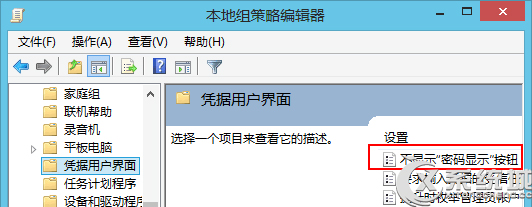
3、雙擊該設置項,在打開的設置窗口中選擇“已啟用”即可。
4、再說針對IE的設置項。依次展開“計算機配置管理模板Windows 組件Internet Explorer安全功能”,然後在右側窗口中找到“不顯示‘顯示密碼’按鈕”。如圖:
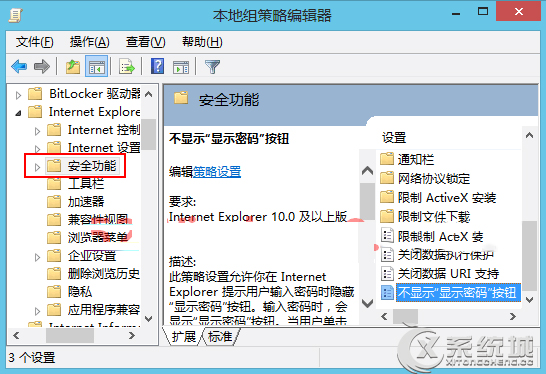
5、雙擊該設置項,在打開的設置窗口中選擇“已啟用”即可。
6、設置之後,你再打開一個密碼輸入界面看看,即可發現,已經不見了那個眼睛狀的“密碼顯示”按鈕。如圖:
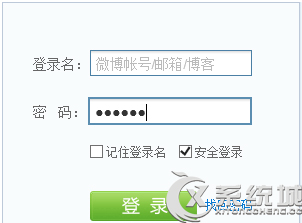
windows 8技巧排行
操作系統推薦
相關文章
copyright © 萬盛學電腦網 all rights reserved



